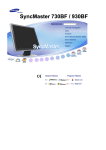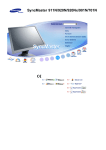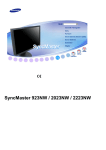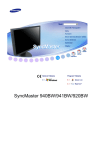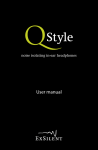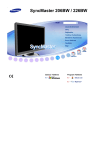Download Samsung 153V Kullanıcı Klavuzu
Transcript
Sürücü Yükleme
Program Yükleme
SyncMaster 710V/910V/510M/710M/910M/712V
Bu simgeyle işaretlenmiş olan yönergelerin izlenmemesi cihaza fiziksel zarar verebilir veya hasara
uğramasına neden olabilir.
Yasaktır
Her zaman okunmuş ve anlaşılmış olması
önemlidir
Parçalarına ayırmayın
Fişi elektrik prizinden çıkarın
Dokunmayın
Elektrik çarpmasını engellemek için
topraklama
Güç
Uzun bir süre kullanılmayacaksa, bilgisayarınızı Görüntü Güç Yönetimi Sistemi'ne (DPMS)
ayarlayın. Ekran koruyucu kullanıyorsanız, etkin ekran moduna ayarlayın.
Zarar görmüş veya gevşek priz kullanmayın.
z
Bu, elektrik çarpmasına veya yangına neden olabilir.
Fişi kablosundan tutarak çekmeyin veya elleriniz ıslakken fişe
dokunmayın.
z
Bu, elektrik çarpmasına veya yangına neden olabilir.
Yalnızca gerektiği gibi topraklanmış fiş ve prizleri kullanın.
z
Topraklama işleminin düzgün yapılmaması elektrik çarpmasına veya cihazın
bozulmasına neden olabilir.
Fişi ve kabloyu aşırı derecede bükmeyin ve üzerine ağır nesneler
koymayın; bunlar hasar görmesine neden olabilir.
z
Bu uyarılara uyulmaması elektrik çarpmasına veya yangına yol açabilir.
Prize çok fazla uzatma kablosu veya fiş bağlamayın.
z
Bu, yangına neden olabilir.
Kurulum
Monitörünüzü az nemli ve az tozlu bir yere koyun.
z
Monitörün içinde elektrik çarpması veya yangın oluşabilir.
Monitörü taşırken yere sert bir şekilde bırakmayın.
z
Bu hareket, ürüne veya size zarar verebilir.
Monitörü düz ve sabit bir yüzeye yerleştirin.
z
Monitör düşerse yaralanmaya neden olabilir.
Monitörü yerine dikkatle koyun.
z
Zarar görebilir veya kırılabilir.
Monitörü yüz üstü koymayın.
z
Ekran yüzeyi zarar görebilir.
Ürün ile duvar arasında hava geçişi için alan bırakın.
z
Yetersiz havalandırma iç sıcaklığın artmasına ve yangına neden olabilir.
Temizlik
Monitörün kasasını veya ekran yüzeyini hafif nemli, yumuşak bir bezle silerek temizleyin.
Deterjanı doğrudan monitöre püskürtmeyin.
Önerilen bir deterjanı yumuşak bir bez kullanarak uygulayın.
Prizle pin arasındaki konektör tozlu veya kirliyse kuru bir bezle iyice
temizleyin.
z
Kirli bir konektör elektrik çarpmasına veya yangına neden olabilir.
İç kısmın temizliği için yılda bir kez Service Center’ı (Servis Merkezi) veya
Customer Center’ı (Müşteri Merkezi) arayın.
z
Ürünün iç kısmını temiz tutun. İç kısımda uzun süreyle biriken toz hatalı
çalışmaya veya yangına neden olabilir.
Diğer
Kapağı (veya arka kısmı) çıkarmayın. İçinde kullanıcının müdahale
edebileceği hiçbir parça yoktur.
z
z
Bu, elektrik çarpmasına veya yangına neden olabilir.
Bakım için yetkili bir servis personeline başvurun.
Monitörünüz normal çalışmıyorsa, özellikle alışılmadık sesler çıkıyor ya da
koku geliyorsa hemen fişten çekin ve yetkili satıcıya veya servise başvurun.
z
Bu, elektrik çarpmasına veya yangına neden olabilir.
Monitörün içine su damlamamasına veya monitörün neme maruz
kalmamasına dikkat edin.
z
z
Bu, monitörün hatalı çalışmasına, elektrik çarpmasına veya yangına neden
olabilir.
Monitörü kar ve yağmurla karşı karşıya kalabileceği açık havada veya su
yakınında çalıştırmayın.
Monitör düşerse veya kasası zarar görürse, monitörü kapatın ve elektrik
kablosunu çıkarın.
z
z
Bu, monitörün hatalı çalışmasına, elektrik çarpmasına veya yangına neden
olabilir.
Bu durumda Service Center (Servis Merkezi) ile iletişim kurun.
Fırtınalı havalarda veya şimşek çaktığında ya da uzun süreyle
kullanılmayacaksa monitörün fişini prizden çekin.
z
Bu uyarılara uyulmaması elektrik çarpmasına veya yangına yol açabilir.
Monitörü elektrik kablosundan veya sinyal kablosundan çekerek hareket
ettirmeye çalışmayın.
z
Bu, kablonun hasar görmesine, elektrik çarpmasına veya yangına neden
olabilir.
Yalnızca elektrik veya sinyal kablosundan çekerek monitörü sağa veya sola
hareket ettirmeyin.
z
Bu, kablonun hasar görmesine, elektrik çarpmasına veya yangına neden
olabilir.
Monitör kabinindeki havalandırma noktalarını kapatmayın.
z
Kötü havalandırma arızaya veya yangına neden olabilir.
Monitörün üzerine ağır nesneler koymayın.
z
Bu, elektrik çarpmasına veya yangına neden olabilir.
Monitörün yakınında yanıcı madde kullanmayın veya bulundurmayın.
z
Bu, patlamaya veya yangına neden olabilir.
Monitörün üzerindeki deliklerden içeri hiçbir metal nesne sokmayın.
z
Bu, elektrik çarpmasına, yangına veya yaralanmaya neden olabilir.
Tel, el aletleri, matkap ucu gibi metal nesneleri, kağıt veya kibrit gibi
kolayca tutuşabilen maddeleri monitörün hava kanallarına, kulaklıklara
veya A/V bağlantı noktalarına sokmayın.
z
z
Bu, monitörün hatalı çalışmasına, elektrik çarpmasına veya yangına neden
olabilir.
Monitörün içine yabancı madde/nesne girdiği durumlarda mutlaka Service
Center’ı (Servis Merkezi) arayın.
Uzun süre sabit bir ekranı görüntülerseniz, görüntü kalıntıları veya
bulanıklık oluşabilir.
z
Monitörünüzden uzakta olmanız gerektiğinde monitörü enerji tasarrufu moduna
geçirin veya hareket eden resimlerin olduğu bir ekran koruyucu ayarlayın.
Modele uygun çözünürlük ve frekans düzeyleri ayarlayın.
z
Uygun olmayan çözünürlük istenmeyen resim kalitesine neden olabilir.
15 inch
- 1024 X 768
17,19 inch - 1280 X 1024
Monitöre bakarak çalışırken, her saatten sonra gözlerinizi 5 dakika süreyle
dinlendirmelisiniz.
z
Bu uygulama göz yorgunluğunu azaltacaktır.
Göz yorgunluğunu gidermek için monitörü kullanırken saatte bir en az beş
dakika ara verin.
Monitörü güçlü titreşime maruz kalabileceği yerlere koymayın.
z
Cihazın güçlü titreşime maruz kalması yangın tehlikesi doğurur ve monitörün
ömrünü kısaltır.
Monitörü taşırken açma/kapatma düğmesini kapatın ve elektrik kablosunu
prizden çıkarın. Monitörü taşımadan önce anten kablosu ve diğer cihazlara
bağlı kablolar da dahil, tüm kablo bağlantılarını çıkardığınızdan emin olun.
z
Kablonun çıkarılmaması zarar görmesine ve yangına neden yol açabileceği gibi
elektrik çarpmasına da neden olabilir.
Lütfen monitörünüzle birlikte aşağıdakilerin de geldiğinden emin olun. Eksik parça varsa
satıcınıza başvurun.
Paketi Açma
Monitör
Monitör
Alt Taraf
Askı
Kılavuz
Hızlı Kurulum Kılavuzu
Kablosu
Garanti Kartı
Kullanım Kılavuzu, Monitör
Sürücüsü, Natural Color
(Natural Color Pro) ve
MagicTune™yazılım CD’si
D-sub kablosuyla
Elektrik Kablosu
Ön
1.
Menü düğmesi [ ]
OSD menüsünü açar. OSD menüsünden çıkmak veya bir önceki menüye
dönmek için de kullanılır.
2.
MagicBright düğmesi
[ ]
MagicBright, görüntülediğiniz resmin içeriğine bağlı olarak en iyi
görüntüleme ortamını sağlayan yeni bir özelliktir. Şu anda üç farklı
moddan biri kullanılabilir: Metin, Internet ve Eğlence. Her modun kendine
özgü önceden yapılandırılmış bir parlaklık değeri vardır. MagicBright
denetim düğmelerine basarak bu üç ayardan birini kolayca seçebilirsiniz.
1) Text : Normal Parlaklık
Büyük metinler içeren belge veya çalışmalar için.
2) Internet : Orta Parlaklık
Metin ve grafik gibi karma görüntülerin bulunduğu çalışmalar için.
3) Entertain : Yüksek Parlaklık
DVD veya VCD gibi filmleri izlemek için.
4) Custom
Mühendislerimiz tarafından dikkatle seçilmiş olmasına rağmen
önceden ayarlanmış değerler, zevkinize bağlı olarak, gözleriniz için
uygun olmayabilir.
Bu durumda, OSD menüsünü kullanarak Parlaklık ve Kontrastı
ayarlayın.
3.
4.
Güç düğmesi
Bu düğmeyi monitörü açıp kapatmak için kullanın.
Güç göstergesi
Bu ışık normal çalışma sırasında yeşil yanar ve ayarlarınız monitör
tarafında kaydedilirken yeşil olarak bir kez yanıp söner.
Parlaklık düğmesi [ ]
OSD ekranda değilse parlaklığı ayarlamak için düğmeyi itin.
2,4. Ayar düğmeleri [
5.
]
Bu düğmeler menüdeki öğeleri vurgulamanızı ve ayarlamanızı sağlar.
Giriş düğmesi [ ]
OSD menüsünü seçmek için kullanılır (ÇIK).
Auto düğmesi
Doğrudan erişimi otomatik olarak ayarlamak için bu düğmeyi kullanın.
Güç tasarrufu işlevleriyle ilgili daha fazla bilgi edinmek için kılavuzda açıklanan PowerSaver
konusuna bakın. Enerji tasarrufu sağlamak için, kullanmanız gerekmeyen zamanlarda veya uzun
süre kullanmayacağınız durumlarda monitörünüzü KAPATIN.
Arka
(Monitörün arka tarafındaki yapılandırma ürüne göre değişiklik gösterebilir.)
1.
2.
Elektrik bağlantı noktasıMonitörünüzün güç kablosunu monitörün arkasındaki güç bağlantı noktasına
takın.
15 pin - 15 pin D-sub
Sinyal kablosunu monitörünüzün arkasindaki 15 pinli D-sub konektörüne
noktası
takin.
Kablo bağlantıları hakkında daha fazla bilgi edinmek için Monitörünüzü Bağlama konusuna bakın.
Model Adini Seçin
SyncMaster 510M
Lütfen monitörünüzle birlikte aşağıdakilerin de geldiğinden emin olun. Eksik parça varsa
satıcınıza başvurun.
Paketi Açma
Monitör
Monitör
Alt Taraf
Askı
Kılavuz
Hızlı Kurulum Kılavuzu
Kablosu
Garanti Kartı
Kullanım Kılavuzu, Monitör
Sürücüsü, Natural Color
(Natural Color Pro) ve
MagicTune™yazılım CD’si
D-sub kablosuyla
Elektrik Kablosu
Audio Cable
Ön
1.
Menü düğmesi [ ]
OSD menüsünü açar. OSD menüsünden çıkmak veya bir önceki menüye
dönmek için de kullanılır.
2.
MagicBright düğmesi
[ ]
MagicBright, görüntülediğiniz resmin içeriğine bağlı olarak en iyi
görüntüleme ortamını sağlayan yeni bir özelliktir. Şu anda üç farklı
moddan biri kullanılabilir: Metin, Internet ve Eğlence. Her modun kendine
özgü önceden yapılandırılmış bir parlaklık değeri vardır. MagicBright
denetim düğmelerine basarak bu üç ayardan birini kolayca seçebilirsiniz.
1) Text : Normal Parlaklık
Büyük metinler içeren belge veya çalışmalar için.
2) Internet : Orta Parlaklık
Metin ve grafik gibi karma görüntülerin bulunduğu çalışmalar için.
3) Entertain : Yüksek Parlaklık
DVD veya VCD gibi filmleri izlemek için.
4) Custom
Mühendislerimiz tarafından dikkatle seçilmiş olmasına rağmen
önceden ayarlanmış değerler, zevkinize bağlı olarak, gözleriniz için
uygun olmayabilir.
Bu durumda, OSD menüsünü kullanarak Parlaklık ve Kontrastı
ayarlayın.
3.
4.
Güç düğmesi
Bu düğmeyi monitörü açıp kapatmak için kullanın.
Güç göstergesi
Bu ışık normal çalışma sırasında yeşil yanar ve ayarlarınız monitör
tarafında kaydedilirken yeşil olarak bir kez yanıp söner.
Ses düğmesi [ ]
OSD ekranda değilken sesi ayarlamak için düğmeyi itin.
2,4. Ayar düğmeleri [
5.
]
Bu düğmeler menüdeki öğeleri vurgulamanızı ve ayarlamanızı sağlar.
Giriş düğmesi [ ]
OSD menüsünü seçmek için kullanılır (ÇIK).
Auto düğmesi
Doğrudan erişimi otomatik olarak ayarlamak için bu düğmeyi kullanın.
Güç tasarrufu işlevleriyle ilgili daha fazla bilgi edinmek için kılavuzda açıklanan PowerSaver
konusuna bakın. Enerji tasarrufu sağlamak için, kullanmanız gerekmeyen zamanlarda veya uzun
süre kullanmayacağınız durumlarda monitörünüzü KAPATIN.
Arka
(Monitörün arka tarafındaki yapılandırma ürüne göre değişiklik gösterebilir.)
1.
2.
Elektrik bağlantı noktasıMonitörünüzün güç kablosunu monitörün arkasındaki güç bağlantı noktasına
takın.
15 pin - 15 pin D-sub
Sinyal kablosunu monitörünüzün arkasindaki 15 pinli D-sub konektörüne
noktası
takin.
1. Kulaklık bağlantı noktası [ ]
2. PC ses bağlantı noktası
Monitörünüzün ses kablosunu bilgisayarınızın arkasındaki ses bağlantı noktasına takın.
Kablo bağlantıları hakkında daha fazla bilgi edinmek için Monitörünüzü Bağlama konusuna bakın.
1.
Monitörünüzün güç kablosunu monitörün arkasındaki güç bağlantı noktasına takın.
Monitörün güç kablosunu yakındaki bir prize takın.
2-1.
Video kartindaki D-sub (Analog) konektörü kullanilarak.
Sinyal kablosunu monitörünüzün arkasindaki 15 pinli D-sub konektörüne takin.
2-2.
Macintosh bağlantısı
Monitörü Macintosh bilgisayara D-SUB bağlantı kablosunu kullanarak bağlayın.
2-3.
Macintosh eski bir modelse, monitörü özel bir Mac adaptörü kullanarak bağlamalısınız.
3.
Bilgisayarınızı ve monitörünüzü açın. Monitörünüzde resim görüntüleniyorsa montaj tamamlanmış
demektir.
Monitör Montajı
1. Monitör ve Alt Taraf
2. Monitör ve Askı
Tabanı takma
Bu monitörde VESA uyumlu 75 mm x 75 mm montaj arayüz parçası kullanılabilir.
1. Monitör
2. Arayüz parçasını takma
1. Monitörünüzü kapatın ve güç kablosunu çıkarın.
2. LCD monitörü ön yüzü aşağıya gelecek şekilde, üzerinde ekranı korumak için yastık veya başka bir
yumuşak malzeme bulunan düz bir yere yatırın.
3. İki vidayı sökün ve Altlığı LCD monitörden çıkarın.
4. Montaj Arayüz Parçasıyla Arka Kapaktaki Montaj Parçasında bulunan delikleri aynı hizaya getirin ve kol
desteği tipindeki sehpa, duvar montaj askısı veya diğer sehpalarla gelen dört vidayı kullanarak
sabitleyin.
İşletim sistemi monitör sürücüsünü istediğinde, bu monitörle birlikte verilen CD-ROM'u
takın. Sürücü yüklemesi işletim sistemlerine göre biraz farklılık gösterir. İşletim
sisteminize uygun yönergeleri izleyin.
Boş bir disket hazırlayın ve burada gösterilen Internet web sitesinden sürücü programı dosyasını
yükleyin.
z
Internet web sitesi :http://www.samsung-monitor.com/ (Tüm Dünyada)
http://www.samsungusa.com/monitor/ (ABD)
http://www.sec.co.kr/monitor/ (Kore)
http://www.samsungmonitor.com.cn/ (Çin)
Windows XP/2000
1. CD-ROM sürücüsüne CD'yi takın.
2. "Windows XP/2000 Sürücüsü"'nü tıklatın.
3. Model listesinden monitörünüzün modelini seçin ve "Tamam" düğmesini tıklatın.
4. "Uyarı" penceresindeki "Yükle" düğmesini tıklatın.
5. Aşağıdaki "İleti" penceresini görebiliyorsanız, "Devam Et" düğmesini tıklatın. Daha sonra
"Tamam" düğmesini tıklatın.
Bu monitör sürücüsü MS logosu ile sertifikalıdır ve bu yükleme işlemi sisteminize zarar vermez.
Sertifikalı sürücü Samsung Monitör Giriş Sayfası'nda
http://www.samsung-monitor.com/ ilan edilecektir.
6. Monitör sürücüsünün yüklemesi tamamlanır.
Windows XP | Windows 2000 | Windows NT | Linux
İşletim sistemi monitör sürücüsünü istediğinde, bu monitörle birlikte verilen CD-ROM'u
takın. Sürücü yüklemesi işletim sistemlerine göre biraz farklılık gösterir. İşletim
sisteminize uygun yönergeleri izleyin.
Boş bir disket hazırlayın ve burada gösterilen Internet web sitesinden sürücü programı dosyasını
yükleyin.
z
Internet web sitesi :http://www.samsung-monitor.com/ (Tüm Dünyada)
http://www.samsungusa.com/monitor/ (ABD)
http://www.sec.co.kr/monitor/ (Kore)
http://www.samsungmonitor.com.cn/ (Çin)
Microsoft® Windows® XP Operating System
1. CD-ROM sürücüsüne CD'yi takın.
2. "Başlat" —> "Denetim Masası" seçeneklerini tıklattıktan sonra "Görünüm ve Temalar" simgesini
tıklatın.
3. "Görüntü" simgesini tıklattıktan sonra "Ayarlar" sekmesini seçin ve "Gelişmiş..." seçeneğini tıklatın.
4. "Ekran" sekmesindeki "Özellikler" düğmesini tıklatın ve "Sürücü" sekmesini seçin.
5. "Sürücüyü Güncelleştir..." seçeneğini tıklatın ve "Listeden veya belirli bir konumdan yükle..."
seçeneğini belirleyip "İleri" düğmesini tıklatın.
6. "Arama. Yüklenecek sürücüyü ben seçeceğim." seçeneğini belirledikten sonra "İleri" ve
"Disketi Var" seçeneklerini tıklatın.
7. "Gözat" düğmesini tıklattıktan sonra A:(D:\Sürücü) sürücü seçimini yapın, model listesinden
monitörünüzün modelini seçin ve "İleri" düğmesini tıklatın.
8. Aşağıdaki "İleti" penceresini görebiliyorsanız "Devam Et" düğmesini tıklatın. Daha sonra "Tamam"
düğmesini tıklatın.
Bu monitör sürücüsü MS logosu ile sertifikalıdır ve bu yükleme işlemi sisteminize zarar vermez.
Sertifikalı sürücü Samsung Monitör Giriş Sayfası'nda
http://www.samsung-monitor.com/ ilan edilecektir.
9. "Kapat" düğmesini tıklattıktan sonra "Tamam" düğmesini tıklatın.
10. Monitör sürücüsünün yüklemesi tamamlanır.
Microsoft® Windows® 2000 İşletim Sistemi
Monitörünüzde "Sayısal İmza Bulunamadı" iletisini görürseniz, aşağıdaki adımları
izleyin.
1. "Disket Yerleştir" penceresinde "Tamam" düğmesini seçin.
2. "Gereken Dosya" penceresinde "Gözat" düğmesini tıklatın.
3. A:(D:\Sürücü) sürücü seçimini yaptıktan sonra "Aç" düğmesini ve "Tamam" düğmesini tıklatın.
Yükleme
1.
2.
3.
4.
"Başlat", "Ayarlar", "Denetim Masası" seçeneklerini tıklatın.
"Görüntü" simgesini çift tıklatın.
"Ayarlar" sekmesini seçtikten sonra "Gelişmiş..." seçeneğini tıklatın.
"Monitör" seçeneğini belirleyin.
Durum "Özellikler" düğmesi etkin değilse, monitörünüz düzgün bir şekilde yapılandırılmış demektir.
1:
Lütfen yükleme işlemini durdurun
Durum "Özellikler" düğmesi etkinse, "Özellikler" düğmesini tıklatın ve aşağıdaki adımları izleyin.
2:
5. "Sürücü" seçeneğini tıklatın, "Güncelleştir.." sekmesini ve sonra da "İleri" düğmesini tıklatın.
6. "İçerisinden seçim yapabilmem için bu aygıtla ilgili tüm bilinen sürücülerin bir listesini
7.
8.
9.
10.
göster" seçeneğini belirleyip "İleri" ve "Disketi Var" seçeneklerini tıklatın.
"Gözat" düğmesini tıklatıp A:(D:\Sürücü) sürücüsünü seçin.
"Aç" düğmesini ve sonra da "Tamam" düğmesini tıklatın.
Monitör modelinizi seçin, "İleri" düğmesini ve sonra yeniden "İleri" düğmesini tıklatın.
"Son" düğmesini ve sonra da "Kapat" düğmesini tıklatın.
"Sayısal İmza Bulunamadı" penceresini görebiliyorsanız, "Evet" düğmesini tıklatın. Sonra
"Son" düğmesini ve "Kapat" düğmesini tıklatın.
Microsoft® Windows® NT İşletim Sistemi
1. Start, Settings ve Control Panel seçeneklerini tıklatın ve Display simgesini çift tıklatın.
2. Display Registration Information penceresinde, Settings sekmesini tıklattıktan sonra All Display
Modes seçeneğini tıklatın.
3. Kullanmak istediğiniz modu seçin (Çözünürlük, Renk sayısı ve Dikey frekans) ve OK düğmesini
tıklatın.
4. Test'i tıklattıktan sonra ekran normal çalışıyorsa Apply düğmesini tıklatın. Ekran normal değilse,
başka bir moda geçin (daha düşük çözünürlük, renk veya frekans gibi).
All Display Modes altında hiç Mod yoksa, kullanım kılavuzundaki Önceden Ayarlanan
Görüntü Modları konusuna bakarak çözünürlük düzeyini ve dikey frekansı seçin.
Linux İşletim Sistemi
To execute X-Window, you need to make the X86Config file, which is a type of system setting file.
1.
2.
3.
4.
5.
6.
7.
8.
9.
10.
X86Config dosyasını yürüttükten sonraki birinci ve ikinci ekranlarda Enter tuşuna basın.
Üçüncü ekran farenizi ayarlamanız içindir.
Bilgisayarınız için bir fare ayarlayın.
Sonraki ekran klavye seçimi içindir.
Bilgisayarınız için bir klavye ayarlayın.
Sonraki ekran monitörünüzü ayarlamanız içindir.
Önce, monitörünüz için bir yatay frekans ayarlayın. (Frekansı doğrudan girebilirsiniz.)
Monitörünüz için dikey frekans ayarlayın. (Frekansı doğrudan girebilirsiniz.)
Monitörünüzün model adını girin. Bu bilgiler X-Window'un yürütülmesini etkilemez.
Monitörünüzün kurulumunu bitirdiniz. İstenen diğer donanımları kurduktan sonra X-Window'u
yürütün.
Natural Color
Natural Color Yazılım Programı
Bilgisayar kullanıcılarının son zamanlarda karşılaştığı sorunlardan biri, yazıcıdan alınan veya tarayıcı ya
da dijital fotoğraf makinesi tarafından taranan resimlerin renginin monitörde farklı görünmesidir.
Natural Color Yazılımı bu soruna bir çözüm getirir. Natural Color Samsung Electronics şirketinin Korea
Electronics & Telecommunications Research Institute (ETRI) ile birlikte geliştirdiği bir renk yönetimi
sistemidir. Bu sistem yalnızca Samsung monitörlerinde vardır ve monitördeki renklerin yazılan veya
taranan resimlerdeki renklerle aynı olmasını sağlar.
Daha fazla bilgi için yazılım programındaki Yardım'a (F1) başvurun.
Natural Color yazılımını yükleme
Samsung monitörüyle birlikte sağlanan CD'yi CD-ROM sürücüsüne yerleştirin. Bundan sonra program
yükleme işleminin başlangıç ekranı görüntülenir. Natural Color yazılımını yüklemek için başlangıç
ekranındaki Natural Color seçeneğini tıklatın. Programı kendiniz yüklemek için Samsung monitörü ile
verilen CD'yi CD-ROM Sürücüsüne yerleştirin, Windows'un [Başlat] düğmesini ve sonra [Çalıştır]
seçeneğini tıklatın.
D:\color\eng\setup.exe yazın ve <Enter> tuşuna basın.
(CD'nin yerleştirildiği sürücü D:\ sürücüsü değilse ilgili sürücü harfini girin.)
Natural Color yazılım programını silme
[Başlat] menüsünden [Ayarlar]/[Denetim Masası] seçeneklerini tıklattıktan sonra [Program Ekle/Kaldır]
seçeneğini çift tıklatın.
Listeden Natural Color'ı seçin ve [Ekle/Kaldır] düğmesini tıklatın.
1. OSD menüsünü açar. OSD menüsünden çıkmak veya bir önceki menüye dönmek için de kullanılır.
2. Menüdeki öğeleri ayarla
3. Menüdeki öğeleri ayarla
4. Vurgulu bir menü öğesini etkinleştirir.
MagicTune™2.5 manual
AUTO
Menü
AUTO
Açıklama
'AUTO' düğmesine basıldığında, animasyon ekranında gösterildiği gibi orta
bölümde Otomatik Ayarlama ekranı görünür.
Otomatik ayar özelliğinin daha keskin olması için 'AUTO PATTERN’ açıkken 'AUTO’
işlevini yürütün.
MagicBright™
Menü
MagicBright™
Açıklama
Sonra, önceden yapılandırılmış mevcut modlar arasında dolaşmak için
MagicBright™ düğmesine yeniden basın.
- dört farklı mod (Özel/Metin/Internet/Eğlence)
Brightness
Menü
Brightness
Açıklama
Kırmızı Rengi ayarla.
Picture
Menü
Açıklama
Yürüt/Durdur
Brightness
Contrast
Kırmızı Rengi ayarla.
Doğrudan Denetim Özellikleri : OSD ekranda değilse
parlaklığı ayarlamak için düğmeyi itin.
Yeşil Rengi ayarla.
Color
Menü
Color Tone
Color Control
Gamma
Image
Açıklama
Rengin tonu değiştirilebilir ve Soğuk, Normal, Sıcak ve Özel
modlarından biri seçilebilir.
R,G,B renk dengesini ayrı ayrı ayarlamak için aşağıdaki adımları
uygulayın.
Önceden ayarlanmış üç gamadan birini seçin.
Yürüt/Durdur
Menü
Coarse
Fine
Açıklama
Dikey çizgiler gibi istenmeyen görüntüleri giderir. Genel ayar,
ekran görüntü alanını taşıyabilir. Bu alanı Dikey Kontrol
menüsünü kullanarak yeniden yerine yerleştirebilirsiniz.
Yatay çizgiler gibi istenmeyen görüntüleri giderir. İstenmeyen
görüntü İnce ayar sonrasında da kaybolmadıysa,
frekansı (saat hızını) ayarladıktan sonra bu işlemi tekrarlayın.
Sharpness
Görüntü netliğini değiştirmek için bu yönergeleri uygulayın:
H-Position
Monitörün tüm ekranının yatay konumunu değiştirmek için bu
yönergeleri izleyin.
V-Position
Monitörün tüm ekranının dikey konumunu değiştirmek için bu
yönergeleri izleyin.
OSD
Yürüt/Durdur
Menü
Açıklama
Language
Menüde kullanılan dili değiştirmek için bu adımları izleyin. Yedi
dilden birini seçebilirsiniz. (İngilizce, Almanca, İspanyolca,
Fransızca, İtalyanca, İsveççe, Rusça)
Not: Seçilen dil yalnızca OSD’nin dilini etkiler. Bilgisayarda
çalışan herhangi bir yazılımı etkilemez.
H-Position
Monitörünüzde OSD menüsünün göründüğü yatay konumu
değiştirebilirsiniz.
V-Positon
Monitörünüzde OSD menüsünün göründüğü dikey konumu
değiştirebilirsiniz.
Transparency
OSD'nin arka plan saydamlığını değiştirir.
Display Time
Belirli bir süre boyunca herhangi bir ayar yapılmazsa bu menü
otomatik olarak kapanır.
Menünün kapanıncaya kadar beklemesi gereken süreyi
belirleyebilirsiniz.
Setup
Yürüt/Durdur
Menü
Açıklama
Image Reset
Resim parametreleri fabrika varsayılan değerlerine döner.
Color Reset
Renk parametreleri fabrika varsayılan değerlerine döner.
Information
Menü
Information
Açıklama
OSD ekranında video kaynağı, ekran modu görünür.
Yürüt/Durdur
1. OSD menüsünü açar. OSD menüsünden çıkmak veya bir önceki menüye dönmek için de kullanılır.
2. Menüdeki öğeleri ayarla
3. Menüdeki öğeleri ayarla
4. Vurgulu bir menü öğesini etkinleştirir.
MagicTune™2.5 manual
AUTO
Menü
AUTO
Açıklama
'AUTO' düğmesine basıldığında, animasyon ekranında gösterildiği gibi orta
bölümde Otomatik Ayarlama ekranı görünür.
Otomatik ayar özelliğinin daha keskin olması için 'AUTO PATTERN’ açıkken 'AUTO’
işlevini yürütün.
MagicBright™
Menü
MagicBright™
Açıklama
Sonra, önceden yapılandırılmış mevcut modlar arasında dolaşmak için
MagicBright™ düğmesine yeniden basın.
- dört farklı mod (Özel/Metin/Internet/Eğlence)
Brightness
Menü
Brightness
Açıklama
Kırmızı Rengi ayarla.
Picture
Menü
Açıklama
Yürüt/Durdur
Brightness
Contrast
Kırmızı Rengi ayarla.
Doğrudan Denetim Özellikleri : OSD ekranda değilse
parlaklığı ayarlamak için düğmeyi itin.
Yeşil Rengi ayarla.
Color
Menü
Color Tone
Color Control
Gamma
Image
Açıklama
Rengin tonu değiştirilebilir ve Soğuk, Normal, Sıcak ve Özel
modlarından biri seçilebilir.
R,G,B renk dengesini ayrı ayrı ayarlamak için aşağıdaki adımları
uygulayın.
Önceden ayarlanmış üç gamadan birini seçin.
Yürüt/Durdur
Menü
Coarse
Fine
Açıklama
Dikey çizgiler gibi istenmeyen görüntüleri giderir. Genel ayar,
ekran görüntü alanını taşıyabilir. Bu alanı Dikey Kontrol
menüsünü kullanarak yeniden yerine yerleştirebilirsiniz.
Yatay çizgiler gibi istenmeyen görüntüleri giderir. İstenmeyen
görüntü İnce ayar sonrasında da kaybolmadıysa,
frekansı (saat hızını) ayarladıktan sonra bu işlemi tekrarlayın.
Sharpness
Görüntü netliğini değiştirmek için bu yönergeleri uygulayın:
H-Position
Monitörün tüm ekranının yatay konumunu değiştirmek için bu
yönergeleri izleyin.
V-Position
Monitörün tüm ekranının dikey konumunu değiştirmek için bu
yönergeleri izleyin.
OSD
Yürüt/Durdur
Menü
Açıklama
Language
Menüde kullanılan dili değiştirmek için bu adımları izleyin. Yedi
dilden birini seçebilirsiniz. (İngilizce, Almanca, İspanyolca,
Fransızca, İtalyanca, İsveççe, Rusça)
Not: Seçilen dil yalnızca OSD’nin dilini etkiler. Bilgisayarda
çalışan herhangi bir yazılımı etkilemez.
H-Position
Monitörünüzde OSD menüsünün göründüğü yatay konumu
değiştirebilirsiniz.
V-Positon
Monitörünüzde OSD menüsünün göründüğü dikey konumu
değiştirebilirsiniz.
Transparency
OSD'nin arka plan saydamlığını değiştirir.
Display Time
Belirli bir süre boyunca herhangi bir ayar yapılmazsa bu menü
otomatik olarak kapanır.
Menünün kapanıncaya kadar beklemesi gereken süreyi
belirleyebilirsiniz.
Setup
Yürüt/Durdur
Menü
Açıklama
Image Reset
Resim parametreleri fabrika varsayılan değerlerine döner.
Color Reset
Renk parametreleri fabrika varsayılan değerlerine döner.
Information
Menü
Information
Açıklama
OSD ekranında video kaynağı, ekran modu görünür.
Yürüt/Durdur
Servisi aramadan önce sorunu kendi kendinize çözüp çözemeyeceğinizi görmek için bu bölümdeki
bilgileri inceleyin. Yardıma gereksinim duyarsanız garanti kartındaki telefon numarasını veya Bilgiler
bölümündeki telefon numarasını arayın veya satıcınızla görüşün.
Belirti
Ekranda görüntü yok.
Monitörü
açamıyorum.
Denetim Listesi
Çözümler
Güç kablosu düzgün şekilde takılmış
mı?
Güç kablosunu ve güç kaynağını
kontrol edin.
Ekranda "Check Signal Cable"
ifadesini görebiliyor musunuz?
Sinyal kablosunun bağlantısını kontrol
edin.
Güç açıksa başlangıç ekranını (oturum
açma ekranını) görmek için bilgisayarı
yeniden başlatın. Bu ekranı
görebilmelisiniz.
Başlangıç ekranı (oturum açma ekranı)
görüntülenirse, bilgisayarı uygun bir
modda (Windows ME/XP/2000 için
güvenli mod) yeniden başlatın ve daha
sonra video kartının frekansını
değiştirin.
(Önceden Ayarlı Zamanlama Modları
bölümüne bakın)
Not: Başlangıç ekranı (oturum açma
ekranı) görüntülenmezse servis
merkezine veya satıcınıza başvurun.
Ekranda "Not Optimum Mode.
Recommended mode 1280 x 1024
60Hz " mesajını görebiliyor musunuz?
Video kartından gelen sinyal,
monitörün düzgün şekilde işleyebileceği
maksimum çözünürlüğü ve frekansı
aştığında bu mesajı görebilirsiniz.
Monitörün düzgün şekilde işleyebileceği
maksimum çözünürlüğü ve frekansı
ayarlayın.
If the display exceeds SXGA or 75Hz, a
"Not Optimum Mode.
Recommended mode 1280 x 1024
60Hz" message is displayed. If the
display exceeds 85Hz, the display will
work properly but the "Not Optimum
Mode. Recommended mode 1280
x 1024 60Hz" message appears for
one minute and then disappears.
Please change to the recommended
mode during this one-minute period.
(The message is displayed again if the
system is rebooted.)
Ekranda garip renkler
görünüyor veya
görüntü siyah-beyaz.
Ekranda görüntü yok. Monitördeki güç
göstergesi 1 saniye aralıkla yanıp
sönüyor mu?
Monitör PowerSaver modundadır.
Ekrandaki görüntü şeffaf bir kağıdın
arkasından bakarken olduğu gibi tek
renkte mi?
Sinyal kablosunun bağlantısını kontrol
edin.
Monitörü etkinleştirmek ve görüntünün
ekranda yeniden belirmesini sağlamak
için klavyede bir tuşa basın veya fareyi
hareket ettirin.
Video kartının yuvasına iyice
yerleştirildiğinden emin olun.
Ekranın ayarları
birden bozuldu.
Ekrandaki renkler bir programı
çalıştırdıktan sonra ve uygulamalar
arasında oluşan bir sorun nedeniyle mi
garip görünüyor?
Bilgisayarı yeniden başlatın.
Video kartının ayarları düzgün şekilde
yapıldı mı?
Video kartının kılavuzuna bakarak video
kartı ayarlarını yapın.
Video kartını veya sürücüyü
değiştirdiniz mi?
OSD'yi kullanarak ekran görüntüsünün
pozisyonunu ve boyutunu ayarlayın.
Monitörün çözünürlüğünü veya
frekansını ayarladınız mı?
Video kartının çözünürlüğünü ve
frekansını ayarlayın.
(Önceden Ayarlı Zamanlama Modları
bölümüne bakın).
Ekran ayarları video kartının sinyal döngüsü nedeniyle bozulabilir.
OSD'yi kullanarak Pozisyonu yeniden ayarlayın.
Ekrandaki görüntü net
değil veya OSD
ayarlanamıyor.
Monitörün çözünürlüğünü veya
frekansını ayarladınız mı?
Video kartının çözünürlüğünü ve
frekansını ayarlayın.
(Önceden Ayarlı Zamanlama Modları
bölümüne bakın).
LED yanıp sönüyor,
ancak ekranda
görüntü yok.
Menüdeki Görüntü Zamanlamasını
kontrol ederken frekans düzgün şekilde
ayarlandı mı?
Video kartının kılavuzuna ve Önceden
Ayarlı Zamanlama Modları bölümüne
bakarak frekansı düzgün şekilde
ayarlayın.
(Çözünürlüğe uygun maksimum
frekans ürüne göre değişir.)
Ekranda yalnızca 16
renk gösteriliyor.
Video kartını
değiştirdikten sonra
ekran renkleri
değişebilir.
Windows renkleri düzgün şekilde
ayarlandı mı?
Windows ME/XP/2000 için:
Denetim Masası, Görüntü, Ayarlar
seçeneklerini kullanarak renkleri
düzgün şekilde ayarlayın.
Video kartının ayarları düzgün şekilde
yapıldı mı?
Video kartının kılavuzuna bakarak video
kartı ayarlarını yapın.
Ekranda
"Unrecognized
monitor, Plug & Play
(VESA DDC) monitor
found" [Tanınmayan
Monitörün sürücüsünü yüklediniz mi?
Monitörün sürücüsünü Sürücü Yükleme
Yönergelerine uygun şekilde yükleyin.
monitör, Tak ve
Kullan (VESA DDC)
monitörü bulundu]
şeklinde bir mesaj
var.
Tak ve Kullan (VESA DDC) işlevinin
desteklenip desteklenemediğini görmek
için video kartı kılavuzuna bakın.
Monitörün sürücüsünü Sürücü Yükleme
Yönergelerine uygun şekilde yükleyin.
Monitörde sorun olup olmadığını görmek için aşağıdakileri kontrol edin.
1. Elektrik kordonunun ve kablosunun bilgisayara doğru şekilde bağlanıp bağlanmadığını kontrol edin.
2. Bilgisayarın yeniden başlatılırken 3 kereden çok bip sesi çıkarıp çıkarmadığını kontrol edin.
(Durum buysa bilgisayarın ana kartı için bakım isteğinde bulunun.)
3. Yeni bir video kartı taktıysanız veya PC'yi kendiniz topladıysanız, bağdaştırıcı (video) sürücüsü ve monitör
sürücüsünün yüklenip yüklenmediğini kontrol edin.
4. Video ekranın tarama hızının 75Hz veya 85Hz olarak ayarlanıp ayarlanmadığını kontrol edin.
(Maksimum çözünürlük kullanırken 60Hz değerini aşmayın.)
5. Bağdaştırıcı (video) sürücüsünü yüklerken sorunla karşılaşırsanız, bilgisayarı Güvenli Mod'da yeniden
başlatın, "Denetim Masası, Sistem, Aygıt Yöneticisi" seçeneklerini kullanarak Görüntü Bağdaştırıcısını
kaldırın ve daha sonra bağdaştırıcı (video) sürücüsünü yeniden yüklemek için bilgisayarı yeniden başlatın.
Sorunlar devam ederse bir yetkili servis merkezine başvurun.
Soru ve Yanıt
Soru
Frekansı nasıl değiştirebilirim?
Yanıt
Frekans, video kartı yeniden yapılandırılarak değiştirilebilir.
Video kartı desteğinin, kullanılan sürücünün sürümüne bağlı olduğunu
unutmayın.
(Ayrıntılar için bilgisayarın veya video kartının kılavuzuna bakın.)
Çözünürlüğü nasıl ayarlayabilirim?
Windows ME/XP/2000 için: Çözünürlüğü Denetim Masası, Görüntü,
Ayarlar seçeneklerini kullanarak ayarlayın.
* Ayrıntılar için video kartı üreticisine danışın.
Güç Tasarrufu işlevini nasıl
ayarlayabilirim?
Windows ME/XP/2000 için: İşlevi bilgisayarın BIOS-SETUP
uygulamasında veya ekran koruyucusunda ayarlayın.
(Windows/Bilgisayar Kılavuzu'na bakın).
Dış kasayı/Resim tüpünü nasıl
temizleyebilirim?
Elektrik kablosunu çıkarın ve sulandırılmış temizlik malzemesi veya
doğrudan su kullanarak yumuşak bir bezle monitörü temizleyin.
Kasanın üzerinde deterjan veya kir kalmamasına dikkat edin. Monitörün
içine su girmemesine özen gösterin.
Kendini Sınama Özelliği Denetimi
Kendini Sınama Özelliği Denetimi | Uyarı Mesajları | Ortam | Yararlı İpuçları
Monitörünüzde, düzgün çalışıp çalışmadığını kontrol etmenizi sağlayan bir kendi kendini sınama
özelliği vardır.
Kendini Sınama Özelliği Denetimi
1. Hem bilgisayarınızı hem de monitörünüzü kapatın.
2. Video kablosunu bilgisayarın arkasından çıkarın.
3. Monitörü açın.
Monitörünüz normal çalışıyorsa aşağıdaki ekran görüntülenir.
Kutuların herhangi birinin görünmemesi monitörünüzde sorun olduğunu gösterir. Bu kutu, normal
çalışma sırasında video kablosunun bağlantısı kopar veya kabloda hasar olursa da görüntülenir.
4. Monitörünüzü kapatın ve video kablosunu yeniden bağlayın; sonra bilgisayarınızı ve monitörünüzü açın.
Önceki yordamı uyguladıktan sonra monitörünüzün ekranı karanlık kaldıysa, video denetleyicisini ve
bilgisayar sisteminizi kontrol edin; çünkü monitörünüz düzgün çalışmaktadır.
Uyarı Mesajları
Giriş sinyaliyle ilgili bir sorun varsa ekranda bir mesaj görünür veya ekranın çalıştığını gösteren güç
göstergesi ışığı yandığı halde ekran karanlık kalır. Mesaj, monitörün tarama aralığı dışında olduğunu
veya sinyal kablosunu kontrol etmeniz gerektiğini gösterebilir.
Ortam
Monitörün konumu ve pozisyonu, kalitesini ve diğer özelliklerini etkileyebilir.
1. Monitörün yakınında alçak titreşimli ses hoparlörü (woofer) varsa bunu sökün ve başka bir
odaya yerleştirin.
2. Monitörün bir metre (3 ft) yakınında bulunan radyo, havalandırma aracı, saat ve telefon gibi
tüm elektronik cihazları kaldırın.
3. Bu alandan herhangi bir cihaz kaldırdıysanız monitöre degauss işlemi uygulayın.
Yararlı İpuçları
z
z
Monitör bilgisayardan aldığı görsel sinyalleri yeniden üretir. Bu nedenle bilgisayar veya video kartıyla ilgili
bir sorun olması monitörün kararmasına, renklerin bozulmasına, gürültüye, Aralık dışındaki
Senkronizasyona, vb. yol açabilir. Bu durumda öncelikle sorunun kaynağını bulun ve sonra da servis
merkezine veya yetkili satıcınıza danışın.
Monitörün çalışma durumunu değerlendirme
Ekranda görüntü yoksa veya "Not Optimum Mode","Recommanded mode 1280 x 1024
60Hz" [Senkronizasyon Aralık Dışında] mesajı geliyorsa, monitör açıkken kablo bağlantısını bilgisayardan
çıkarın.
{
{
Ekrana mesaj geliyor veya ekran beyazlaşıyorsa monitör çalışıyor demektir.
Bu durumda bilgisayarda sorun olup olmadığını kontrol edin.
Model Adini Seçin
Genel
Genel
Model Adı
SyncMaster 710V
LCD Panel
Boyut
17,0 inç (diyagonal)
Görüntü alanı
337,92 (H) x 270,336 (V)
Piksel Aralığı
0,264mm (H) x 0,264mm (V)
Tür
a-si TFT etkin matris
Senkronizasyon
Yatay
30 ~ 81 kHz
Dikey
56 ~ 75 Hz
Ekran Rengi
16.194.277
Çözünürlük
En iyi çözünürlük
1280 x 1024@60 Hz
Maksimum çözünürlük
1280 x 1024@75 Hz
Giriş Sinyali, Sonlu
RGB Analog , Bileşik H/V Sync,SOG, 0,7Vp-p Pozitif
Ayrı H/V sync,TTL pozitif veya negatif düzey
Maksimum Piksel Hızı
140 MHz
Güç Kaynağı
90 ~ 264VAC rms, 60/50 Hz ± 3Hz
SyncMaster 710V
Sinyal Kablosu
15 pin - 15 pin D-sub kablo, çıkarılabilir
Güç Tüketimi
34W'dan daha az
Boyutlar (AxDxY)/ Ağırlık
382,0 x 62,0 x 320,5 mm (Altık Olmadan)
382,0 x 175,0 x 383,7 mm (Temel Altlık ile) / 4,55 kg
VESA Montaj Arayüzü
100mm x 100mm (Specialty(Arm) Montaj donanımıyla birlikte kullanılır.)
Ortam koşulları
Çalışma
Sıcaklığı: 10°C ~ 40°C (50°F ~ 104°F)
Nem %10 ~ %80, yoğunlaşmayan
Depolama
Sıcaklığı: (-20°C ~ 45°C) (-4°F ~113°F)
Nem %5% ~ %95, yoğunlaşmayan
Tak ve Kullan Özelliği
Bu monitör Tak ve Kullan uyumlu sistemlere takılabilir. Monitör ve bilgisayar sistemleri arasındaki etkileşim en
iyi çalışma koşullarını ve monitör ayarlarını sağlar. Çoğunlukla, kullanıcının farklı ayarlar seçmek istediği
durumlar dışında monitör kurulumu otomatik olarak ilerler.
Kabul Edilebilen Nokta Sayısı
Bu üründe, %99,999 oranında duyarlığa sahip gelişmiş yarı iletken teknolojisi kullanılarak üretilen TFT LCD
panel kullanılmıştır. Ancak KIRMIZI, YEŞİL, MAVİ ve BEYAZ renk pikselleri arada sırada parlak görünebilir veya
arada bazı siyah pikseller görünebilir. Bunun nedeni kalitenin düşük olması değildir, paneli herhangi bir
kuşkuya kapılmadan kullanabilirsiniz.
z Örneğin, bu üründeki TFT LCD piksellerinin sayısı 3.932.160’dur.
Not: Tasarım ve belirtimler önceden belirtilmeden değiştirilebilir.
PowerSaver
Bu monitörde PowerSaver adı verilen yerleşik bir güç yönetim sistemi vardır. Bu sistem, monitörünüzü, belli bir
süre kullanılmadığında düşük enerji moduna geçirerek enerji tasarrufu sağlar. Fareyi hareket ettirdiğinizde veya
klavyedeki bir tuşa bastığınızda monitör otomatik olarak normal çalışma durumuna döner. Enerji tasarrufu
sağlamak için, kullanmanız gerekmeyen zamanlarda veya uzun süre kullanmayacağınız durumlarda monitörünüzü
KAPATIN. PowerSaver sistemi bilgisayarınıza takılan VESA DPMS uyumlu bir video kartıyla çalışır. Bu özelliği
kurmak için bilgisayarınıza yüklü bir yazılım yardımcı programını kullanın.
Durum
Normal Çalışma
Kapalı Modu
EPA/ENERGY 2000
Mekanik Güç S/W
kapalı
Güç Göstergesi
Yeşil
Yeşil, Yanıp Söner
Siyah
Güç Tüketimi
34W'dan daha az az
1W'dan daha az az
(Off-mode)
1W'dan daha az az
(120Vac)
Bu monitör VESA DPMS işlevi olan bir bilgisayarla kullanılırsa EPA ENERGY
STAR® ve ENERGY2000 ile uyumludur.
SAMSUNG ENERGY STAR® iş ortağı olarak, bu ürünün enerji verimliliği
açısından ENERGY STAR® yönergelerine uygun olduğunu belirlemiştir.
Önceden Ayarlı Zamanlama Modları
Bilgisayardan gönderilen sinyal aşağıdaki Önceden Ayarlı Zamanlama Modları ile aynıysa, ekran otomatik
olarak ayarlanır. Ancak sinyal farklıysa güç ışığı yanmaya devam ederken ekran kararabilir. Video kartının
kılavuzuna bakın ve ekranı aşağıdaki gibi ayarlayın.
Tablo 1. Önceden Ayarlı Zamanlama Modları
Ekran Modu
Yatay Frekans
(kHz)
Dikey Frekans
(Hz)
Piksel Saati
(MHz)
Sync Polaritesi
(H/V)
IBM, 640 x 350
31,469
70,086
25,175
+/-
IBM, 640 x 480
31,469
59,940
25,175
-/-
IBM, 720 x 400
31,469
70,087
28,322
-/+
MAC, 640 x 480
35,000
66,667
30,240
-/-
MAC, 832 x 624
49,726
74,551
57,284
-/-
MAC, 1152 x 870
68,681
75,062
100,00
-/-
VESA, 640 x 480
37,500
75,000
31,500
-/-
VESA, 640 x 480
37,861
72,809
31,500
-/-
VESA, 800 x 600
35,156
56,250
36,000
-/-
VESA, 800 x 600
37,879
60,317
40,000
+/+
VESA, 800 x 600
46,875
75,000
49,500
+/+
VESA, 800 x 600
48,077
72,188
50,000
+/+
VESA, 1024 x 768
48,363
60,004
65,000
-/-
VESA, 1024 x 768
56,476
70,069
75,000
-/-
VESA, 1024 x 768
60,023
75,029
78,750
+/+
VESA, 1152 x 864
67,500
75,000
108,00
+/+
VESA, 1280 x 1024
63,981
60,020
108,00
+/+
VESA, 1280 x 1024
79,976
75,025
135,00
+/+
Yatay Frekans
Ekranın sağ kenarını sol kenarına bağlayan bir satırın yatay olarak taranma
süresine Yatay Döngü denir ve Yatay Döngü'nün tersi alınarak elde edilen
sayıya da Yatay Frekans adı verilir. Birim: kHz
Dikey Frekans
Ekranda kullanıcının görebileceği bir görüntü oluşması için, floresan
lambalara benzer şekilde, aynı görüntünün saniyede pek çok defa
yinelenmesi gerekir. Bu yineleme sıklığına Dikey Frekans veya Yenileme Hızı
denir. Birim: Hz
Model Adini Seçin
Genel
Genel
Model Adı
SyncMaster 910V
LCD Panel
Boyut
19,0 inç (diyagonal)
Görüntü alanı
376,32 (H) x 301,056 (V)
Piksel Aralığı
0,294mm (H) x 0,294mm (V)
Tür
a-si TFT etkin matris
Senkronizasyon
Yatay
30 ~ 81 kHz
Dikey
56 ~ 75 Hz
Ekran Rengi
16.194.277
Çözünürlük
En iyi çözünürlük
1280 x 1024@60 Hz
Maksimum çözünürlük
1280 x 1024@75 Hz
Giriş Sinyali, Sonlu
RGB Analog , Bileşik H/V Sync,SOG, 0,7Vp-p Pozitif
Ayrı H/V sync,TTL pozitif veya negatif düzey
Maksimum Piksel Hızı
140 MHz
Güç Kaynağı
90 ~ 264VAC rms, 60/50 Hz ± 3Hz
SyncMaster 910V
Sinyal Kablosu
15 pin - 15 pin D-sub kablo, çıkarılabilir
Güç Tüketimi
38W'dan daha az
Boyutlar (AxDxY)/ Ağırlık
428,0 X 61,8 X 356,0 mm (Altık Olmadan)
428,0 X 195,7 X 430,0 mm (Temel Altlık ile) / 4,8 kg
VESA Montaj Arayüzü
100mm x 100mm (Specialty(Arm) Montaj donanımıyla birlikte kullanılır.)
Ortam koşulları
Çalışma
Sıcaklığı: 10°C ~ 40°C (50°F ~ 104°F)
Nem %10 ~ %80, yoğunlaşmayan
Depolama
Sıcaklığı: (-20°C ~ 45°C) (-4°F ~113°F)
Nem %5% ~ %95, yoğunlaşmayan
Tak ve Kullan Özelliği
Bu monitör Tak ve Kullan uyumlu sistemlere takılabilir. Monitör ve bilgisayar sistemleri arasındaki etkileşim en
iyi çalışma koşullarını ve monitör ayarlarını sağlar. Çoğunlukla, kullanıcının farklı ayarlar seçmek istediği
durumlar dışında monitör kurulumu otomatik olarak ilerler.
Kabul Edilebilen Nokta Sayısı
Bu üründe, %99,999 oranında duyarlığa sahip gelişmiş yarı iletken teknolojisi kullanılarak üretilen TFT LCD
panel kullanılmıştır. Ancak KIRMIZI, YEŞİL, MAVİ ve BEYAZ renk pikselleri arada sırada parlak görünebilir veya
arada bazı siyah pikseller görünebilir. Bunun nedeni kalitenin düşük olması değildir, paneli herhangi bir
kuşkuya kapılmadan kullanabilirsiniz.
z Örneğin, bu üründeki TFT LCD piksellerinin sayısı 3.932.160’dur.
Not: Tasarım ve belirtimler önceden belirtilmeden değiştirilebilir.
PowerSaver
Bu monitörde PowerSaver adı verilen yerleşik bir güç yönetim sistemi vardır. Bu sistem, monitörünüzü, belli bir
süre kullanılmadığında düşük enerji moduna geçirerek enerji tasarrufu sağlar. Fareyi hareket ettirdiğinizde veya
klavyedeki bir tuşa bastığınızda monitör otomatik olarak normal çalışma durumuna döner. Enerji tasarrufu
sağlamak için, kullanmanız gerekmeyen zamanlarda veya uzun süre kullanmayacağınız durumlarda monitörünüzü
KAPATIN. PowerSaver sistemi bilgisayarınıza takılan VESA DPMS uyumlu bir video kartıyla çalışır. Bu özelliği
kurmak için bilgisayarınıza yüklü bir yazılım yardımcı programını kullanın.
Durum
Normal Çalışma
Kapalı Modu
EPA/ENERGY 2000
Mekanik Güç S/W
kapalı
Güç Göstergesi
Yeşil
Yeşil, Yanıp Söner
Siyah
Güç Tüketimi
38W'dan daha az az
1W'dan daha az az
(Off-mode)
1W'dan daha az az
(120Vac)
Bu monitör VESA DPMS işlevi olan bir bilgisayarla kullanılırsa EPA ENERGY
STAR® ve ENERGY2000 ile uyumludur.
SAMSUNG ENERGY STAR® iş ortağı olarak, bu ürünün enerji verimliliği
açısından ENERGY STAR® yönergelerine uygun olduğunu belirlemiştir.
Önceden Ayarlı Zamanlama Modları
Bilgisayardan gönderilen sinyal aşağıdaki Önceden Ayarlı Zamanlama Modları ile aynıysa, ekran otomatik
olarak ayarlanır. Ancak sinyal farklıysa güç ışığı yanmaya devam ederken ekran kararabilir. Video kartının
kılavuzuna bakın ve ekranı aşağıdaki gibi ayarlayın.
Tablo 1. Önceden Ayarlı Zamanlama Modları
Ekran Modu
Yatay Frekans
(kHz)
Dikey Frekans
(Hz)
Piksel Saati
(MHz)
Sync Polaritesi
(H/V)
IBM, 640 x 350
31,469
70,086
25,175
+/-
IBM, 640 x 480
31,469
59,940
25,175
-/-
IBM, 720 x 400
31,469
70,087
28,322
-/+
MAC, 640 x 480
35,000
66,667
30,240
-/-
MAC, 832 x 624
49,726
74,551
57,284
-/-
MAC, 1152 x 870
68,681
75,062
100,00
-/-
VESA, 640 x 480
37,500
75,000
31,500
-/-
VESA, 640 x 480
37,861
72,809
31,500
-/-
VESA, 800 x 600
35,156
56,250
36,000
-/-
VESA, 800 x 600
37,879
60,317
40,000
+/+
VESA, 800 x 600
46,875
75,000
49,500
+/+
VESA, 800 x 600
48,077
72,188
50,000
+/+
VESA, 1024 x 768
48,363
60,004
65,000
-/-
VESA, 1024 x 768
56,476
70,069
75,000
-/-
VESA, 1024 x 768
60,023
75,029
78,750
+/+
VESA, 1152 x 864
67,500
75,000
108,00
+/+
VESA, 1280 x 1024
63,981
60,020
108,00
+/+
VESA, 1280 x 1024
79,976
75,025
135,00
+/+
Yatay Frekans
Ekranın sağ kenarını sol kenarına bağlayan bir satırın yatay olarak taranma
süresine Yatay Döngü denir ve Yatay Döngü'nün tersi alınarak elde edilen
sayıya da Yatay Frekans adı verilir. Birim: kHz
Dikey Frekans
Ekranda kullanıcının görebileceği bir görüntü oluşması için, floresan
lambalara benzer şekilde, aynı görüntünün saniyede pek çok defa
yinelenmesi gerekir. Bu yineleme sıklığına Dikey Frekans veya Yenileme Hızı
denir. Birim: Hz
Model Adini Seçin
Genel
Genel
Model Adı
SyncMaster 510M
LCD Panel
Boyut
15,0 inç (diyagonal)
Görüntü alanı
304,1 (H) x 228,1 (V)
Piksel Aralığı
0,297mm (H) x 0,297mm (V)
Tür
a-si TFT etkin matris
Senkronizasyon
Yatay
30 ~ 61 kHz
Dikey
56 ~ 75 Hz
Ekran Rengi
16.194.277
Çözünürlük
En iyi çözünürlük
1024 x 768@60 Hz
Maksimum çözünürlük
1024 x 768@75 Hz
Giriş Sinyali, Sonlu
RGB Analog , Bileşik H/V Sync,SOG, 0,7Vp-p Pozitif
Ayrı H/V sync,TTL pozitif veya negatif düzey
Maksimum Piksel Hızı
81 MHz
Güç Kaynağı
90 ~ 264VAC rms, 60/50 Hz ± 3Hz
SyncMaster 510M
Sinyal Kablosu
15 pin - 15 pin D-sub kablo, çıkarılabilir
Güç Tüketimi
25W'dan daha az
Boyutlar (AxDxY)/ Ağırlık
338,0 x 56,3 x 272,0 mm (Altık Olmadan)
338,0 x 175,0 x 337,0 mm (Temel Altlık ile) / 3,1 kg
VESA Montaj Arayüzü
75 mm x 75 mm (Specialty(Arm) Montaj donanımıyla birlikte kullanılır.)
Max internal speaker
0,8~1,0W
Ortam koşulları
Çalışma
Sıcaklığı: 10°C ~ 40°C (50°F ~ 104°F)
Nem %10 ~ %80, yoğunlaşmayan
Depolama
Sıcaklığı: (-20°C ~ 45°C) (-4°F ~113°F)
Nem %5% ~ %95, yoğunlaşmayan
Tak ve Kullan Özelliği
Bu monitör Tak ve Kullan uyumlu sistemlere takılabilir. Monitör ve bilgisayar sistemleri arasındaki etkileşim en
iyi çalışma koşullarını ve monitör ayarlarını sağlar. Çoğunlukla, kullanıcının farklı ayarlar seçmek istediği
durumlar dışında monitör kurulumu otomatik olarak ilerler.
Kabul Edilebilen Nokta Sayısı
Bu üründe, %99,999 oranında duyarlığa sahip gelişmiş yarı iletken teknolojisi kullanılarak üretilen TFT LCD
panel kullanılmıştır. Ancak KIRMIZI, YEŞİL, MAVİ ve BEYAZ renk pikselleri arada sırada parlak görünebilir veya
arada bazı siyah pikseller görünebilir. Bunun nedeni kalitenin düşük olması değildir, paneli herhangi bir
kuşkuya kapılmadan kullanabilirsiniz.
z Örneğin, bu üründeki TFT LCD piksellerinin sayısı 3.932.160’dur.
Not: Tasarım ve belirtimler önceden belirtilmeden değiştirilebilir.
PowerSaver
Bu monitörde PowerSaver adı verilen yerleşik bir güç yönetim sistemi vardır. Bu sistem, monitörünüzü, belli bir
süre kullanılmadığında düşük enerji moduna geçirerek enerji tasarrufu sağlar. Fareyi hareket ettirdiğinizde veya
klavyedeki bir tuşa bastığınızda monitör otomatik olarak normal çalışma durumuna döner. Enerji tasarrufu
sağlamak için, kullanmanız gerekmeyen zamanlarda veya uzun süre kullanmayacağınız durumlarda monitörünüzü
KAPATIN. PowerSaver sistemi bilgisayarınıza takılan VESA DPMS uyumlu bir video kartıyla çalışır. Bu özelliği
kurmak için bilgisayarınıza yüklü bir yazılım yardımcı programını kullanın.
Durum
Normal Çalışma
Kapalı Modu
EPA/ENERGY 2000
Mekanik Güç S/W
kapalı
Güç Göstergesi
Yeşil
Yeşil, Yanıp Söner
Siyah
Güç Tüketimi
25W'dan daha az az
1W'dan daha az az
(Off-mode)
1W'dan daha az az
(120Vac)
Bu monitör VESA DPMS işlevi olan bir bilgisayarla kullanılırsa EPA ENERGY
STAR® ve ENERGY2000 ile uyumludur.
SAMSUNG ENERGY STAR® iş ortağı olarak, bu ürünün enerji verimliliği
açısından ENERGY STAR® yönergelerine uygun olduğunu belirlemiştir.
Önceden Ayarlı Zamanlama Modları
Bilgisayardan gönderilen sinyal aşağıdaki Önceden Ayarlı Zamanlama Modları ile aynıysa, ekran otomatik
olarak ayarlanır. Ancak sinyal farklıysa güç ışığı yanmaya devam ederken ekran kararabilir. Video kartının
kılavuzuna bakın ve ekranı aşağıdaki gibi ayarlayın.
Tablo 1. Önceden Ayarlı Zamanlama Modları
Ekran Modu
Yatay Frekans
(kHz)
Dikey Frekans
(Hz)
Piksel Saati
(MHz)
Sync Polaritesi
(H/V)
IBM, 640 x 350
31,469
70,086
25,175
+/-
IBM, 640 x 480
31.469
59.940
25.175
-/-
IBM, 720 x 400
31,469
70,087
28,322
-/+
MAC, 640 x 480
35.000
66.667
30.240
-/-
MAC, 832 x 624
49,726
74,551
57,284
-/-
VESA, 640 x 480
37,500
75,000
31,500
-/-
VESA, 640 x 480
37.861
72.809
31.500
-/-
VESA, 800 x 600
35,156
56,250
36,000
-/-
VESA, 800 x 600
37.879
60.317
40.000
+/+
VESA, 800 x 600
46,875
75,000
49,500
+/+
VESA, 800 x 600
48.077
72.188
50.000
+/+
VESA, 1024 x 768
48,363
60,004
65,000
-/-
VESA, 1024 x 768
56.476
70.069
75.000
-/-
VESA, 1024 x 768
60,023
75,029
78,750
+/+
Yatay Frekans
Ekranın sağ kenarını sol kenarına bağlayan bir satırın yatay olarak taranma
süresine Yatay Döngü denir ve Yatay Döngü'nün tersi alınarak elde edilen
sayıya da Yatay Frekans adı verilir. Birim: kHz
Dikey Frekans
Ekranda kullanıcının görebileceği bir görüntü oluşması için, floresan
lambalara benzer şekilde, aynı görüntünün saniyede pek çok defa
yinelenmesi gerekir. Bu yineleme sıklığına Dikey Frekans veya Yenileme Hızı
denir. Birim: Hz
Model Adini Seçin
Genel
Genel
Model Adı
SyncMaster 710M
LCD Panel
Boyut
17,0 inç (diyagonal)
Görüntü alanı
337,92 (H) x 270,336 (V)
Piksel Aralığı
0,264mm (H) x 0,264mm (V)
Tür
a-si TFT etkin matris
Senkronizasyon
Yatay
30 ~ 81 kHz
Dikey
56 ~ 75 Hz
Ekran Rengi
16.194.277
Çözünürlük
En iyi çözünürlük
1280 x 1024@60 Hz
Maksimum çözünürlük
1280 x 1024@75 Hz
Giriş Sinyali, Sonlu
RGB Analog , Bileşik H/V Sync,SOG, 0,7Vp-p Pozitif
Ayrı H/V sync,TTL pozitif veya negatif düzey
Maksimum Piksel Hızı
140 MHz
Güç Kaynağı
90 ~ 264VAC rms, 60/50 Hz ± 3Hz
SyncMaster 710M
Sinyal Kablosu
15 pin - 15 pin D-sub kablo, çıkarılabilir
Güç Tüketimi
38W'dan daha az
Boyutlar (AxDxY)/ Ağırlık
381,9 x 62,0 x 342,9 mm (Altık Olmadan)
381,9 x 175,0 x 383,9 mm (Temel Altlık ile) / 4,5 kg
VESA Montaj Arayüzü
100mm x 100mm (Specialty(Arm) Montaj donanımıyla birlikte kullanılır.)
Max internal speaker
0,8~1,0W
Ortam koşulları
Çalışma
Sıcaklığı: 10°C ~ 40°C (50°F ~ 104°F)
Nem %10 ~ %80, yoğunlaşmayan
Depolama
Sıcaklığı: (-20°C ~ 45°C) (-4°F ~113°F)
Nem %5% ~ %95, yoğunlaşmayan
Tak ve Kullan Özelliği
Bu monitör Tak ve Kullan uyumlu sistemlere takılabilir. Monitör ve bilgisayar sistemleri arasındaki etkileşim en
iyi çalışma koşullarını ve monitör ayarlarını sağlar. Çoğunlukla, kullanıcının farklı ayarlar seçmek istediği
durumlar dışında monitör kurulumu otomatik olarak ilerler.
Kabul Edilebilen Nokta Sayısı
Bu üründe, %99,999 oranında duyarlığa sahip gelişmiş yarı iletken teknolojisi kullanılarak üretilen TFT LCD
panel kullanılmıştır. Ancak KIRMIZI, YEŞİL, MAVİ ve BEYAZ renk pikselleri arada sırada parlak görünebilir veya
arada bazı siyah pikseller görünebilir. Bunun nedeni kalitenin düşük olması değildir, paneli herhangi bir
kuşkuya kapılmadan kullanabilirsiniz.
z Örneğin, bu üründeki TFT LCD piksellerinin sayısı 3.932.160’dur.
Not: Tasarım ve belirtimler önceden belirtilmeden değiştirilebilir.
PowerSaver
Bu monitörde PowerSaver adı verilen yerleşik bir güç yönetim sistemi vardır. Bu sistem, monitörünüzü, belli bir
süre kullanılmadığında düşük enerji moduna geçirerek enerji tasarrufu sağlar. Fareyi hareket ettirdiğinizde veya
klavyedeki bir tuşa bastığınızda monitör otomatik olarak normal çalışma durumuna döner. Enerji tasarrufu
sağlamak için, kullanmanız gerekmeyen zamanlarda veya uzun süre kullanmayacağınız durumlarda monitörünüzü
KAPATIN. PowerSaver sistemi bilgisayarınıza takılan VESA DPMS uyumlu bir video kartıyla çalışır. Bu özelliği
kurmak için bilgisayarınıza yüklü bir yazılım yardımcı programını kullanın.
Durum
Normal Çalışma
Kapalı Modu
EPA/ENERGY 2000
Mekanik Güç S/W
kapalı
Güç Göstergesi
Yeşil
Yeşil, Yanıp Söner
Siyah
Güç Tüketimi
38W'dan daha az az
1W'dan daha az az
(Off-mode)
1W'dan daha az az
(120Vac)
Bu monitör VESA DPMS işlevi olan bir bilgisayarla kullanılırsa EPA ENERGY
STAR® ve ENERGY2000 ile uyumludur.
SAMSUNG ENERGY STAR® iş ortağı olarak, bu ürünün enerji verimliliği
açısından ENERGY STAR® yönergelerine uygun olduğunu belirlemiştir.
Önceden Ayarlı Zamanlama Modları
Bilgisayardan gönderilen sinyal aşağıdaki Önceden Ayarlı Zamanlama Modları ile aynıysa, ekran otomatik
olarak ayarlanır. Ancak sinyal farklıysa güç ışığı yanmaya devam ederken ekran kararabilir. Video kartının
kılavuzuna bakın ve ekranı aşağıdaki gibi ayarlayın.
Tablo 1. Önceden Ayarlı Zamanlama Modları
Ekran Modu
Yatay Frekans
(kHz)
Dikey Frekans
(Hz)
Piksel Saati
(MHz)
Sync Polaritesi
(H/V)
IBM, 640 x 350
31,469
70,086
25,175
+/-
IBM, 640 x 480
31,469
59,940
25,175
-/-
IBM, 720 x 400
31,469
70,087
28,322
-/+
MAC, 640 x 480
35,000
66,667
30,240
-/-
MAC, 832 x 624
49,726
74,551
57,284
-/-
MAC, 1152 x 870
68,681
75,062
100,00
-/-
VESA, 640 x 480
37,500
75,000
31,500
-/-
VESA, 640 x 480
37,861
72,809
31,500
-/-
VESA, 800 x 600
35,156
56,250
36,000
-/-
VESA, 800 x 600
37,879
60,317
40,000
+/+
VESA, 800 x 600
46,875
75,000
49,500
+/+
VESA, 800 x 600
48,077
72,188
50,000
+/+
VESA, 1024 x 768
48,363
60,004
65,000
-/-
VESA, 1024 x 768
56,476
70,069
75,000
-/-
VESA, 1024 x 768
60,023
75,029
78,750
+/+
VESA, 1152 x 864
67,500
75,000
108,00
+/+
VESA, 1280 x 1024
63,981
60,020
108,00
+/+
VESA, 1280 x 1024
79,976
75,025
135,00
+/+
Yatay Frekans
Ekranın sağ kenarını sol kenarına bağlayan bir satırın yatay olarak taranma
süresine Yatay Döngü denir ve Yatay Döngü'nün tersi alınarak elde edilen
sayıya da Yatay Frekans adı verilir. Birim: kHz
Dikey Frekans
Ekranda kullanıcının görebileceği bir görüntü oluşması için, floresan
lambalara benzer şekilde, aynı görüntünün saniyede pek çok defa
yinelenmesi gerekir. Bu yineleme sıklığına Dikey Frekans veya Yenileme Hızı
denir. Birim: Hz
Model Adini Seçin
Genel
Genel
Model Adı
SyncMaster 910M
LCD Panel
Boyut
17,0 inç (diyagonal)
Görüntü alanı
372,32 (H) x 301,56 (V)
Piksel Aralığı
0,294mm (H) x 0,294mm (V)
Tür
a-si TFT etkin matris
Senkronizasyon
Yatay
30 ~ 81 kHz
Dikey
56 ~ 75 Hz
Ekran Rengi
16.194.277
Çözünürlük
En iyi çözünürlük
1280 x 1024@60 Hz
Maksimum çözünürlük
1280 x 1024@75 Hz
Giriş Sinyali, Sonlu
RGB Analog , Bileşik H/V Sync,SOG, 0,7Vp-p Pozitif
Ayrı H/V sync,TTL pozitif veya negatif düzey
Maksimum Piksel Hızı
135 MHz
Güç Kaynağı
90 ~ 264VAC rms, 60/50 Hz ± 3Hz
SyncMaster 910M
Sinyal Kablosu
15 pin - 15 pin D-sub kablo, çıkarılabilir
Güç Tüketimi
38W'dan daha az
Boyutlar (AxDxY)/ Ağırlık
428,0 x 61,8 x 380,5 mm (Altık Olmadan)
428,0 x 195,7 x 430,0 mm (Temel Altlık ile) / 5,75 kg
VESA Montaj Arayüzü
100mm x 100mm (Specialty(Arm) Montaj donanımıyla birlikte kullanılır.)
Max internal speaker
0,8~1,0W
Ortam koşulları
Çalışma
Sıcaklığı: 10°C ~ 40°C (50°F ~ 104°F)
Nem %10 ~ %80, yoğunlaşmayan
Depolama
Sıcaklığı: (-20°C ~ 45°C) (-4°F ~113°F)
Nem %5% ~ %95, yoğunlaşmayan
Tak ve Kullan Özelliği
Bu monitör Tak ve Kullan uyumlu sistemlere takılabilir. Monitör ve bilgisayar sistemleri arasındaki etkileşim en
iyi çalışma koşullarını ve monitör ayarlarını sağlar. Çoğunlukla, kullanıcının farklı ayarlar seçmek istediği
durumlar dışında monitör kurulumu otomatik olarak ilerler.
Kabul Edilebilen Nokta Sayısı
Bu üründe, %99,999 oranında duyarlığa sahip gelişmiş yarı iletken teknolojisi kullanılarak üretilen TFT LCD
panel kullanılmıştır. Ancak KIRMIZI, YEŞİL, MAVİ ve BEYAZ renk pikselleri arada sırada parlak görünebilir veya
arada bazı siyah pikseller görünebilir. Bunun nedeni kalitenin düşük olması değildir, paneli herhangi bir
kuşkuya kapılmadan kullanabilirsiniz.
z Örneğin, bu üründeki TFT LCD piksellerinin sayısı 3.932.160’dur.
Not: Tasarım ve belirtimler önceden belirtilmeden değiştirilebilir.
PowerSaver
Bu monitörde PowerSaver adı verilen yerleşik bir güç yönetim sistemi vardır. Bu sistem, monitörünüzü, belli bir
süre kullanılmadığında düşük enerji moduna geçirerek enerji tasarrufu sağlar. Fareyi hareket ettirdiğinizde veya
klavyedeki bir tuşa bastığınızda monitör otomatik olarak normal çalışma durumuna döner. Enerji tasarrufu
sağlamak için, kullanmanız gerekmeyen zamanlarda veya uzun süre kullanmayacağınız durumlarda monitörünüzü
KAPATIN. PowerSaver sistemi bilgisayarınıza takılan VESA DPMS uyumlu bir video kartıyla çalışır. Bu özelliği
kurmak için bilgisayarınıza yüklü bir yazılım yardımcı programını kullanın.
Durum
Normal Çalışma
Kapalı Modu
EPA/ENERGY 2000
Mekanik Güç S/W
kapalı
Güç Göstergesi
Yeşil
Yeşil, Yanıp Söner
Siyah
Güç Tüketimi
38W'dan daha az az
1W'dan daha az az
(Off-mode)
1W'dan daha az az
(120Vac)
Bu monitör VESA DPMS işlevi olan bir bilgisayarla kullanılırsa EPA ENERGY
STAR® ve ENERGY2000 ile uyumludur.
SAMSUNG ENERGY STAR® iş ortağı olarak, bu ürünün enerji verimliliği
açısından ENERGY STAR® yönergelerine uygun olduğunu belirlemiştir.
Önceden Ayarlı Zamanlama Modları
Bilgisayardan gönderilen sinyal aşağıdaki Önceden Ayarlı Zamanlama Modları ile aynıysa, ekran otomatik
olarak ayarlanır. Ancak sinyal farklıysa güç ışığı yanmaya devam ederken ekran kararabilir. Video kartının
kılavuzuna bakın ve ekranı aşağıdaki gibi ayarlayın.
Tablo 1. Önceden Ayarlı Zamanlama Modları
Ekran Modu
Yatay Frekans
(kHz)
Dikey Frekans
(Hz)
Piksel Saati
(MHz)
Sync Polaritesi
(H/V)
IBM, 640 x 350
31,469
70,086
25,175
+/-
IBM, 640 x 480
31,469
59,940
25,175
-/-
IBM, 720 x 400
31,469
70,087
28,322
-/+
MAC, 640 x 480
35,000
66,667
30,240
-/-
MAC, 832 x 624
49,726
74,551
57,284
-/-
MAC, 1152 x 870
68,681
75,062
100,00
-/-
VESA, 640 x 480
37,500
75,000
31,500
-/-
VESA, 640 x 480
37,861
72,809
31,500
-/-
VESA, 800 x 600
35,156
56,250
36,000
-/-
VESA, 800 x 600
37,879
60,317
40,000
+/+
VESA, 800 x 600
46,875
75,000
49,500
+/+
VESA, 800 x 600
48,077
72,188
50,000
+/+
VESA, 1024 x 768
48,363
60,004
65,000
-/-
VESA, 1024 x 768
56,476
70,069
75,000
-/-
VESA, 1024 x 768
60,023
75,029
78,750
+/+
VESA, 1152 x 864
67,500
75,000
108,00
+/+
VESA, 1280 x 1024
63,981
60,020
108,00
+/+
VESA, 1280 x 1024
79,976
75,025
135,00
+/+
Yatay Frekans
Ekranın sağ kenarını sol kenarına bağlayan bir satırın yatay olarak taranma
süresine Yatay Döngü denir ve Yatay Döngü'nün tersi alınarak elde edilen
sayıya da Yatay Frekans adı verilir. Birim: kHz
Dikey Frekans
Ekranda kullanıcının görebileceği bir görüntü oluşması için, floresan
lambalara benzer şekilde, aynı görüntünün saniyede pek çok defa
yinelenmesi gerekir. Bu yineleme sıklığına Dikey Frekans veya Yenileme Hızı
denir. Birim: Hz
Servis
AUSTRALIA :
Samsung Electronics Australia Pty Ltd.
Customer Response Centre
7 Parkview Drive, Homebush Bay NSW 2127
Tel : 1300 362 603
http://www.samsung.com.au/
BRAZIL :
Samsung Eletronica da Amazonia Ltda.
R. Prof. Manoelito de Ornellas, 303, Terro B
Chacara Sto. Antonio, CEP : 04719-040
Sao Paulo, SP
SAC : 0800 124 421
http://www.samsung.com.br/
CANADA :
Samsung Electronics Canada Inc.
Samsung Customer Care
7037 Financial Drive
Mississauga, Ontario
L5N 6R3
1-800-SAMSUNG (1-800-726-7864)
http://www.samsung.ca/
CHILE :
SONDA S.A.
Teatinos 550, Santiago Centro, Santiago, Chile
Fono: 56-2-5605000 Fax: 56-2-5605353
56-2-800200211
http://www.sonda.com/
http://www.samsung.cl/
COLOMBIA :
Samsung Electronics Colombia
Cra 9 No 99A-02 Of. 106
Bogota, Colombia
Tel.: 9-800-112-112
Fax: (571) 618 - 2068
http://www.samsung-latin.com/
e-mail : [email protected]
ESPAÑA :
Samsung Electronics Comercial Iberica, S.A.
Ciencies, 55-65 (Poligono Pedrosa) 08908
Hospitalet de Llobregat (Barcelona)
Tel. : (93) 261 67 00
Fax. : (93) 261 67 50
http://samsung.es/
FRANCE :
SAMSUNG ELECTRONICS FRANCE Service
Paris Nord 2
66 rue des Vanesses
BP 50116 Villepinte
95950 Roissy CDG Cedex
Tel : 08 25 08 65 65
Fax : 01 48 63 06 38
http://www.samsungservices.com/
GERMANY :
TELEPLAN Rhein-Main GmbH
Feldstr. 16
64331 Weiterstadt
T. 06151/957-1306
F. 06151/957-1732
* EURO 0.12/Min
http://www.samsung.de/
HUNGARY :
Samsung Electronics Magyar Rt.
1039, Budapest, Lehel u. 15-17.
Tel: 36 1 453 1100
Fax: 36 1 453 1101
http://www.samsung.hu/
ITALY :
Samsung Electronics Italia S.p.a.
Via C. Donat Cattin, 5
20063 Cernusco s/Naviglio (MI)
Servizio Clienti: 199.153.153
http://www.samsung-italia.com/
MEXICO :
SAMSUNG ELECTRONICS MEXICO. S.A. DE C.V.
Saturno NO.44, Col. Nueva Industrial Vallejo
Gustavo A.Madero C.P.07700, Mexico D.F. Mexico
TEL. 52-55-5747-5100
Fax. 52-55-47 52 02
RFC: SEM950215S98
http://www.samsung.com.mx/
IMPORTADO POR: SAMSUNG ELECTRONICS MEXICO. S.A. DE C.V.
Saturno NO.44, Col. Nueva Industrial Vallejo
Gustavo A.Madero C.P.07700, Mexico D.F. Mexico
TEL. 52-55-5747-5100
EXPORTADO POR: Samsung Electronics CO.,LTD.
416, Mae tan-3dong, Yeongtong-gu,
Suwon City, Kyoungki-Do Korea
NETHERLANDS/BELGIUM/LUXEMBOURG :
Samsung Electronics Benelux B. V.
Fleminglaan 12 2289 CP Rijiswijk, NEDERLANDS
Service and informatielijn ;
Belgium :0800-95214, http://www.samsung.be/
Netherlands : 0800-2295214, http://www.samsung.nl/
PANAMA :
Samsung Electronics Latinoamerica( Z.L.) S.A.
Calle 50 Edificio Plaza Credicorp, Planta Baja
Panama
Tel. : (507) 210-1122, 210-1133
Tel : 800-3278(FAST)
http://www.samsung-latin.com/
PERU :
Servicio Integral Samsung
Av.Argentina 1790 Lima1. Peru
Tel: 51-1-336-8686
Fax: 51-1-336-8551
http://www.samsungperu.com/
PORTUGAL :
SAMSUNG ELECTRONICA PORTUGUESA S.A.
Rua Mário Dioniso, No2 - 1º Drt. 2795-140 LINDA-A-VELHA
Tel. 214 148 114/100 Fax. 214 148 133/128
Free Line 800 220 120
http://www.samsung.pt/
SOUTH AFRICA :
Samsung Electronics,5 Libertas Road, Somerset Office Park,
Bryanston Ext 16. Po Box 70006, Bryanston,2021, South Africa
Tel : 0027-11-549-1621
Fax : 0027-11-549-1629
http://www.samsung.co.za/
SWEDEN/DENMARK/NORWAY/FINLAND :
Samsung Electronics AB
Box 713
S-194 27 UPPLANDS VÄSBY
SVERIGE
Besöksadress : Johanneslundsvägen 4
Samsung support Sverige: 020-46 46 46
Samsung support Danmark : 8088-4646
Samsung support Norge: 8001-1800
Samsung support Finland: 0800-118001
Tel +46 8 590 966 00
Fax +46 8 590 966 50
http://www.samsung.se/
THAILAND :
HAI SAMSUNG SERVICE CENTER
MPA COMPLEX BUILDING,1st-2nd Floor
175 SOI SUEKSA VIDHAYA SATHON SOI 12
SILOM ROAD ,SILOM,BANGRAK
BANGKOK 10500
TEL : 0-2635-2567
FAX : 0-2635-2556
UKRAINE :
SAMSUNG ELECTRONICS REPRESENTATIVE OFFICE IN UKRAINE
4 Glybochitska str.
Kiev, Ukraine
Tel. 8-044-4906878
Fax 8-044-4906887
Toll-free 8-800-502-0000
http://www.samsung.com.ua/
United Kingdom :
Samsung Electronics (UK) Ltd.
Samsung House, 225 Hook Rise South
Surbiton, Surrey KT6 7LD
Tel. : (0208) 391 0168
Fax. : (0208) 397 9949
< European Service Center & National Service >
Stafford Park 12 Telford, Shropshire, TF3 3BJ
Tel. : (0870) 242 0303
Fax. : (01952) 292 033
http://samsungservice.co.uk/
U.S.A. :
Samsung Electronics America
Service Division
400 Valley Road, Suite 201
Mount Arlington, NJ 07856
1-800-SAMSUNG (1-800-726-7864)
http://samsungusa.com/monitor/
Koşullar
Nokta Aralığı
Monitördeki görüntü kırmızı, yeşil ve mavi noktalardan oluşur. Noktalar birbirine yakınlaştıkça
çözünürlük artar. Aynı renkteki iki nokta arasındaki uzaklığa "Nokta Aralığı" denir. Birim: mm
Dikey Frekans
Görüntüyü oluşturmak ve kullanıcıya göstermek için ekranın saniyede birkaç defa yeniden çizilmesi
gerekir. Saniyedeki yineleme sıklığına Dikey Frekans veya Yenileme Hızı denir. Birim: Hz
Örnek:
Aynı ışın kendini saniyede 60 defa yinelerse, bu 60 Hz olarak kabul edilir. Bu durumda
ekrandaki titreşim algılanabilir. Bu sorunu ortadan kaldırmak için dikey frekansı 70 Hz'in
üzerinde olan Titreşimsiz Mod kullanılır.
Yatay Frekans
Ekranın sağ kenarını sol kenarına bağlayan bir satırı yatay olarak tarama süresine Yatay Döngü denir.
Yatay Döngü'nün tersi alınarak elde edilen sayıya Yatay Frekans denir. Birim: kHz
Taramalı ve Taramasız Yöntemler
Ekranın en üstünden en altına kadar olan yatay satırları sırasıyla göstermeye Taramasız Yöntem, tek
numaralı satırlarla çift numaralı satırları dönüşümlü olarak göstermeye Taramalı yöntem denir. Net bir
görüntü oluşmasını sağlamak için çoğu monitör Taramasız yöntemi kullanılır. Taramalı yöntem
televizyonlarda kullanılan yöntemdir.
Tak ve Kullan
Bu işlev, bilgisayarla monitör arasında otomatik bilgi değişimine olanak tanıyarak kullanıcıya yüksek
kaliteli bir ekran sunar. Bu monitör Tak ve Kullan işlevi için uluslararası VESA DDC standardına
uygundur.
Çözünürlük
Ekran görüntüsü oluşturmak için kullanılan yatay ve dikey nokta sayısına "çözünürlük" denir. Bu sayı
ekranın hassasiyetini gösterir. Yüksek çözünürlük, ekranda daha fazla görüntü bilgisi gösterilmesine
olanak sağladığından birçok görevi gerçekleştirmeye uygundur.
Örnek: Çözünürlük 1280 X 1024 ise, ekran 1280 yatay nokta (yatay çözünürlük) ve 1024 dikey
çizgiden (dikey çözünürlük) oluşuyor demektir.
Daha İyi Görüntü Elde Etmek İçin
1. En iyi görüntü kalitesini elde etmek için bilgisayarın denetim masasından bilgisayar çözünürlüğünü ve
ekran enjeksiyon hızını (yenileme hızı) aşağıda açıklandığı gibi ayarlayın. TFT-LCD’de en iyi görüntü
kalitesi sağlanmazsa, ekrandaki görüntünün kalitesi düşük olabilir.
{
{
Çözünürlük: 1280 x 1024
Dikey frekans (yenileme hızı): 60 Hz
2. Bu üründe, %99,999 oranında duyarlığa sahip gelişmiş yarı iletken teknolojisi kullanılarak üretilen TFT
LCD panel kullanılmıştır. Ancak KIRMIZI, YEŞİL, MAVİ ve BEYAZ renk pikselleri arada sırada parlak
görünebilir veya arada bazı siyah pikseller görünebilir. Bunun nedeni kalitenin düşük olması değildir,
paneli herhangi bir kuşkuya kapılmadan kullanabilirsiniz.
{
Örneğin, bu üründeki TFT LCD piksellerinin sayısı 3.932.160’dur.
3. Monitörü ve dış paneli temizlerken lütfen önerildiği gibi çok az miktarda temizleme maddesiyle
yumuşak ve kuru bir bez kullanın; temizledikten sonra ürünü iyice silerek parlatın. LCD alanı, üzerine
bastırılmadan yumuşak bir şekilde silinmelidir. Fazla bastırılırsa, üzerinde iz bırakılabilir.
4. Resim kalitesinden memnun değilseniz, pencere kapatma düğmesine bastığınızda ekranda görünecek
olan “otomatik ayar işlevini” kullanarak daha iyi bir resim elde edebilirsiniz. Otomatik ayar sonrasında
da görüntüde bozukluklar varsa, FINE/COARSE ayar işlevini kullanın.
5. Uzun bir sure sabit bir ekran görüntüleniyorsa, görüntü artığı denen durum veya bulanıklık meydana
gelebilir.Uzun süre monitörden uzak kalacaksanız, enerji tasarrufu moduna geçin veya hareketli
görüntüler içeren bir ekran koruyucu ayarlayın.
Yetki Bildirimi
Bu belgedeki bilgiler önceden belirtilmeden değiştirilebilir.
© 2004 Samsung Electronics Co., Ltd. Tüm hakları saklıdır.
Samsung Electronics Co., Ltd. şirketinin yazılı izni olmadan herhangi bir şekilde yeniden üretilmesi kesinlikle
yasaktır.
Samsung Electronics Co., Ltd. bu belgedeki hatalardan veya bu malzemenin yapısı, performansı veya
kullanımına bağlı olarak ortaya çıkan veya oluşan zararlardan sorumlu tutulamaz.
Samsung, Samsung Electronics Co., Ltd. şirketinin kayıtlı ticari markasıdır; Microsoft, Windows ve Windows
NT Microsoft Corporation şirketinin kayıtlı ticari markalarıdır; VESA, DPMS ve DDC Video Electronics
Standard Association'ın kayıtlı ticari markalarıdır; ENERGY STAR® adı ve amblemi U.S. Environmental
Protection Agency'nin (EPA) kayıtlı ticari markasıdır. Samsung Electronics Co., Ltd. şirketi ENERGY STAR®
İş Ortağı olarak, enerji verimliliği açısından bu ürünün ENERGY STAR® yönergelerine uygun olduğunu
belirlemiştir. Burada sözü edilen diğer tüm ürün adları ilgili sahiplerinin ticari markaları veya kayıtlı ticari
markalarıdır.